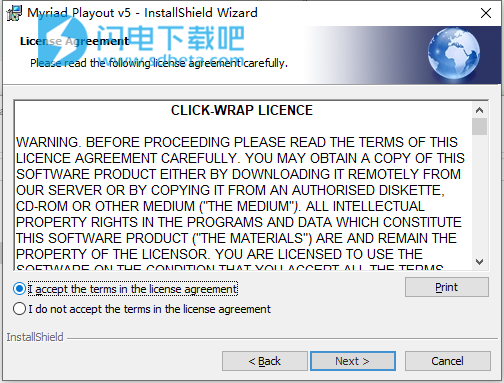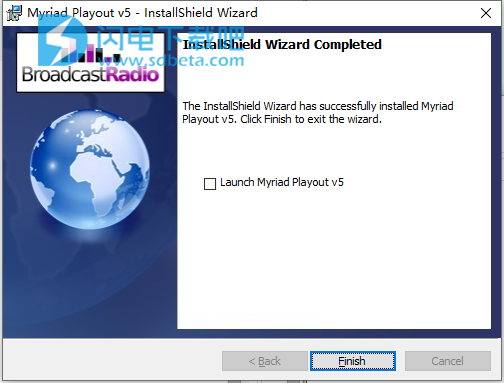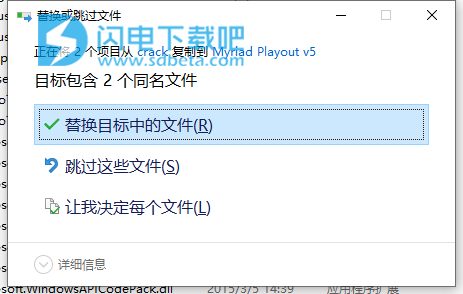Myriad 5 Playout破解版是功能强大的现代广播软件,使用将为用户带来全新的广播播放和自动化系统。Myriad 5 Playout实际上具有数百种令人兴奋的工具和功能适用于所有类型和大小的电台的终极连接和灵活解决方案。这是一个动态的,互联的系统,旨在应对现代广播公司面临的挑战。它可以用作独立解决方案,也可以用作多工作室环境中企业级部署的一部分。系统的灵活性与新的动态布局相结合,意味着Myriad 5 Playout可以比以往任何时候在您的电台更多区域中使用。包括现场直播、全自动播放、显示计划和语音跟踪、音频制作等,本次带来破解版下载,含破解文件,有需要的朋友不要错过了!
5、将crack中的文件复制到安装目录中,点击替换目标中的文件,C:\Program Files (x86)\Broadcast Radio\Myriad Playout v5
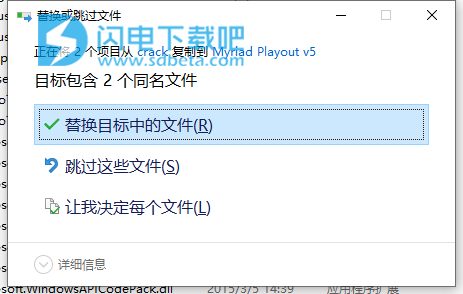
新功能介绍
1、K300键盘支持:
Myriad Playout支持新的K300键盘。这种截然不同的键盘提供了12个按钮,使编辑媒体项目和Segues的速度非常快,并提供了组合的“轻推”和“快速”旋钮,您可以使用它轻松地在媒体编辑器中,通过Segues跳过媒体项目。 Segue Editor,甚至可以快速上下滚动Log和MediaWall。该键盘非常适合生产工作站和语音跟踪器,因为它可以大大提高记录语音链接的速度,并可以在“音频编辑器”中设置音频的内向/挂接和外向点。
2、广播电台编码器v1“正在播放”支持:
Myriad Playout现在支持直接将Now Play信息发送到新的Broadcast Radio Encoder软件。这与现有的OCP和网络连接分开,因此您可以根据需要进行混合和匹配。您只需要进入OCP选项卡上的“电台设置”,然后输入计算机名称和您在BR Encoder Monitor应用程序中设置的“外部参考”即可。
我们将在以后的版本中增加对BR编码器的支持,包括专用磁贴,以便于监视和控制。
3、检查更新(实验性新功能):
“帮助”菜单上有一个新的菜单选项,它将检查“无数播放”的任何更新。这只会检查“完全发布”状态更新。
您可以在“高级”选项卡上的“应用程序设置”中配置更新行为,包括指定要检查的自定义位置。这样,您可以在完成任何部署前的测试后托管自己的“ AppCast”来控制更新的分发。
与其他播放设置不同,用于控制更新过程的配置设置存储在注册表中,以允许通过组策略等轻松进行配置。使用的注册表项是HKEY_LOCAL_MACHINE \ SOFTWARE \ WOW6432Node \ BroadcastRadio \ Profiles \(Shared)\ Myriad v5 \播放\更新
4、新的快速播放磁贴:
有一个新的QuickPlay磁贴,您可以将其包含在“布局”中,以包含一组固定的媒体项目,这些媒体项目在您单击它们后立即以与收藏夹相似的方式播放。
对于固定有一组经常使用的项目的固定面板而言,它们是理想的选择-例如,您可能有一个播放电台ID旋转列表的按钮,另一个“播放”执行诸如启动BR之类的命令的Media项目的按钮编码或触发更复杂的序列。
您可以选择允许用户通过Layout文件中的设置来更改分配,这对于用户使用快速的“临时”区域来保存他们稍后想要使用的项目也非常理想。想要分配给收藏夹。
您可以设置应显示的行数和列数,以及默认情况下要显示的媒体项。
您还可以控制是否应显示图像和颜色。
快速播放磁贴的示例已添加到Myriad Lite模板中。
5、日程安排:
现在,无数日程安排可以保留在计划日志中某个位置考虑的所有乐曲和链接项目的列表。要启用此功能,“计划”选项卡上的“电台设置”中有一个新选项,“保留已测试但被计划日志中每个位置拒绝的每个项目的列表。”。然后,通过右键单击任何“歌曲”或“链接”项目并选择“显示为此位置考虑的项目”,可以查看列表。
工作站设置中“计划”选项卡上的“自动计划”设置有一个新选项,即使在紧急情况下,您也可以完全禁用自动计划。选中此选项后,如果主日志用完,则不会计划主日志,也不会自动合并广告间隔,而必须使用LogView或AutoTrack SE或命令行实用工具上的“计划”选项。
6、Segue编辑器:
当完成新的“语音链接” Segue编辑器后,“无数播放”现在会在显示所有其他选项的同一右侧面板中显示“保存/不保存”选项,从而使录制语音链接的过程变得更加容易。现在,“保存”选项也可以通过可编程键盘和K600键盘上的Segue-Step按钮以及硬件线路来触发。
有2个新的全局键盘快捷键-<CTRL> + Space来触发SegueEditor中的主要动作(例如,启动新语音链接> Step> Stop> Save),以及<CTRL> + <SHIFT> + Space来触发辅助动作(例如“不保存”)
在查看不包含扫频/语音链接的3行序曲时-例如,歌曲->叮当->歌曲-现在,您可以预览整个序曲并使用“下一个播放”按钮进行调整,以设置开始播放位置。叮当声和传入的歌曲。
现在,当检查第一项非常长(比第二项更长)的3行序列时,您现在可以在3行中的任何一条上寻找任何位置。
双击一个体积点将其删除,现在将启用“保存”按钮。现在,您还可以双击第一个或最后一个点以将其重置为100%的音量。
现在,SegueEditor完全支持在媒体编辑器中设置了“总体开始”或“结束”计时标记的媒体项目。
以前,如果在SegueEditor已经播放该项目的同时单击音量线,则会在当前播放点上创建一个额外的音量点,这样新的音量调整将仅从当前点影响到所单击的点。该功能已被删除,因为它引起了与其他音频编辑器相比为什么创建额外点的困惑。
7、媒体播放器/ MediaWall /收藏夹/媒体编辑器:
MediaWall:右键单击菜单上的“导出”选项已重命名为“导出/发布”,以更好地反映可用选项。
收藏夹:如果收藏夹太短(高度)且水平宽度足够长,收藏夹现在将自动移动长度信息行。
媒体编辑器:编辑命令时,现在有一个方便的“命令示例”部分,其中包含一些常用命令和命令序列的详细示例。
媒体编辑器: “整体开始”和“结束”的颜色已变暗,以使其更明显。
媒体编辑器:现在,调整“总体起点”还可以将所有设置为相同的点移动-例如,与“总体起点”相同的IntroStart现在也将更新,以匹配新的“总体起点”值。
媒体编辑器:在预览或完全编辑模式下,搜索媒体项目开始或结束的行为已更改为相同。
媒体编辑器:保存媒体项目时,嵌入媒体文件中的购物车块和广播波“ Bext”信息现在会立即更新。这样可以防止诸如Audition之类的编辑器尝试使用过时的标题信息。
媒体导出:增加了支持,允许处理注释字段中具有空字符的媒体项目的导出,例如,由于rtf文本嵌入了Myriad早期版本的纯文本中。
媒体播放:如果媒体文件在最初检查后不可用(例如,从其他位置删除或网络连接问题),则Myriad将不再显示错误消息,并且将继续静默运行。这是为了防止文件丢失时日志停顿。
8、垫:
现在,您可以通过在按住键盘上的CTRL键的同时拖放来在Pad上复制项目。
快速记录器:
现在,您可以配置用于自动处理的AutoTop和AutoTail功能的级别。
处理记录功能已更新,可以显着改善安静记录的处理方式。
9、升级实用程序:
Myriad Playout v5升级实用程序现在作为Myriad Playout安装的一部分安装,而不是单独下载。这是因为升级实用程序需要将标准Myriad v5设置用于文件/数据位置,并且为您提供了一种简便的方法,可以在升级过程中检查升级计划。
10、日志显示/仪表盘显示:
现在,仪表板中的“日志项”具有与“日志”显示中的“日志项”相同的外观,更加平滑,整洁。
有一个新的右键单击菜单,可将高亮媒体项目添加到Pad。如果突出显示“自动挂钩”,则将用于构成该“自动挂钩”的所有项目都将发送到打击垫,并且该打击垫将进入“挂钩”模式
现在,如果没有要显示的玩家编号,则仪表板将在玩家框中显示一个“汉堡”三行,这使您可以单击以查看选项变得更加明显。
如果您在计划日志中的相同两个项目之间重复移动项目,则Myriad现在会在这些项目之间的位置用完时显示一条更有用的消息。
11、日志播放:
默认情况下,Myriad现在会警告用户,如果他们要尝试从距当前时间超过1小时的一个小时开始运行日志,例如,尝试从中午5点开始。这是为了防止用户无意中在日志中选择了错误的小时数并开始播放日志,从而导致大量项目被丢弃(以追赶)或添加大量项目来弥补这一普遍问题。严重不足。您可以在“电台设置”>“计划的日志”>“开始播放计划的日志”下的“关闭”下关闭此警告。
Myriad用于检测另一台PC(或RVT用户)是否已更改“ OnAir”日志的逻辑已得到显着改善。现在,日志时间立即更新,而不是在下一次启动时更新,并且日志显示更新得更快。当然,在远程编辑直播时仍应格外小心。
如果您要连接到Myriad Network进行分割播放,以前的Myriad将在执行OnAir Control后等待最多5秒钟,以查看它是否可以连接到Myriad Network。Myriad现在继续提示准备立即运行的日志,并允许之后建立Myriad Network连接。这大大加快了OnAir控制后首次开始运行日志的速度。
12、媒体/播放日志报告:
媒体报告:当处于高级模式时,媒体报告中有一个新按钮可“包括日期/时间限制”。启用此选项后,报告将包括由于开始/结束日期或小时限制而通常会排除的项目。在高级搜索中使用此选项时,请确保您的日期范围选项与此不冲突,否则您可能会得到意想不到的搜索结果。
媒体报告:默认情况下,“从自动跟踪导入”窗口中的所有选项现在都已关闭,这使得从自动跟踪SE数据库中“充值”无数播放站数据库变得更加容易。
播放日志报告:日期/时间选择器已更新,以使用在无数播放的其他区域中使用的基于下拉列表的选择器。
Playlogs报告: “位置”下拉列表现在将分别显示同一台PC上不同应用程序的“播放”-因此,如果您正在使用Myriad Remote Edit Server,AutoImporter或AutoPlayer,则现在将在“位置”下拉列表中看到这些条目的新专用条目。目前,只有AutoPlayer可以播放媒体项目,但是这些项目可供将来使用。
13、系统报告:
“报告”菜单上有一个新的“系统”子菜单,其中包含2个报告,这些报告分析当前打开的Myriad数据库的物理统计信息以及SQL数据库上所有数据库的文件大小。这些报告可能需要SQL Server上的其他特权,因此,如果报告未显示结果,则应与数据库系统管理员联系。
如果“数据库统计信息”报告显示的表索引具有较高的碎片级别,则我们强烈建议与广播电台支持团队联系,因为他们可以提供可优化SQL Server上索引的脚本。这可以大大提高数据库和无数的性能。
14、布局更改:
外观:每块瓷砖之间的缝隙已略微减小,以收紧Myriad的视觉外观。
布局“ margin”属性:现在,您可以通过添加到布局文件的标头元素中的新“ margin”属性对其进行配置。例如,margin =“ 2,2,2,2”将使图块之间的间距加倍。格式为左,上,右,下,因此输入10,5,0,0将在每个图块的左侧产生很大的间隙,在每个图块的顶部产生一半的尺寸间隙,而在右边最小的间隙及以下。现在,所有默认布局都具有此属性。
背景颜色属性:现在,您可以通过添加到布局文件的标题元素中的新“ backgroundColor”属性(请注意美国风格的拼写“颜色”)来配置瓷砖下面的背景颜色。例如,backgroundColor =“#FFFF0000”将背景设置为红色。格式为Alpha,Red,Green,Blue(#AARRGGBB),所有值均采用标准十六进制表示法。现在,所有默认布局都具有此属性。您还可以使用标准的Windows颜色代码字,例如Red,Blue,AliceBlue,Black等。
新的自动化(简单)布局:有一个新的默认“自动化(简单)”布局。这演示了使用窄边距以及在图块后面使用白色背景色的情况。
15、安全:
现在,用户对“时钟和时钟分配”所做的编辑以及已编辑的时钟的名称都会记录在“用户历史记录”中。
16、命令:
重要更改:要使用嵌入式命令,您现在必须将其用双方括号括起来-例如 System.ShowMessage([[System.GetComputerName()]])
PadView命令:有几个新的PadView命令:PadView.Clear,PadView.SetHookMode,PadView.SetLoopMode,PadView.AddMediaItem和PadView.SendToPlayer-完整的详细信息可以在“帮助”菜单上的“命令”文档中找到。
日志命令:有一个新的日志命令:Log.SetAllItemsChainType-可用于设置指定小时内所有项目的链类型-例如 Log.SetAllItemsChainType(-1,nowDayTnowHour,auto)将设置链类型对于当前小时内的每个项目(清扫机除外)为“自动”。Log.SetAllItemsChainType(-1,nowDayTnowHour + 1,stop)会将NEXT小时(清扫机除外)中每个项目的链类型设置为“ stop”。
OnAir命令:有两个新的OnAir命令可获取和设置“正在播放”信息:OnAir.SetNowPlayingPlain和OnAir.GetNowPlayingPlain-完整的详细信息可以在“帮助”菜单上的“命令”文档中找到。
系统命令:有几个新的系统命令可让您检查或使用当前登录的无数用户的名称:System.IsAnyUserLoggedIn,System.IsUserLoggedIn(loginName),System.IsNoOneLoggedIn,System.GetCurrentUserLoginName,System.GetCurrentUserFullName系统。 GetCurrentUserFirstName和System.GetCurrentUserLastName-完整的详细信息可以在“帮助”菜单上的“命令”文档中找到。
Qae命令:以前,您必须在Qae.ToggleMode之后具有Delay命令,才能使Log Playback完成加载日志以供播放。现在,命令处理器将等到日志装入后再执行下一条命令。
LogView命令:以前,大多数移动日志显示的命令(例如,向上或向下滚动或跳转到新位置)之后,您都必须具有一个Delay命令,以使Log View完成其显示的更新。现在,命令处理器将等待Logview完成更新,然后再执行下一条命令。
布局命令:有2个新的布局命令:Layouts.SelectLayout和Layouts.GetAllLayouts-完整的详细信息可以在“帮助”菜单上的“命令”文档中找到。
远程命令:有一个新的远程命令:Remote.SendMyriadPlayoutCommand-与现有的SendTCPMessage大致相同,但始终使用端口6950,并在命令末尾自动添加正确的CRLF序列,从而更轻松地发送命令发送到远程Myriad Playuout系统。
17、调音台/硬件连接:
D&R Airlite / Webstation:“应用程序设置”中有一个新的“混音器”选项,可让您使用“打开/关闭”按钮启用功能,并在推子开始播放/暂停播放器中的项目时打开/关闭推子。
18、硬件:
硬件服务:增加了对广播无线电硬件服务v5.9的支持,该功能增加了对更多硬件设备的支持,例如XKeys XK-3和XK-12。
媒体视图控制线:有一些适用于某些图块和窗口的新控制线,例如“播放/暂停”和“播放挂钩”,包括媒体编辑器,媒体项目信息视图和Segue编辑器。
MediaEditor控制线:有几条新的控制线,可让您远程控制Media Editor。这些功能包括播放/暂停切换和设置前奏/外奏和挂机时间。
MediaEditor状态行:有几个新的状态行显示Media Editor当前是否具有焦点。
SegueEditor状态行:有几个新的状态行显示Popup Segue Editor是否打开。
使用Myriad 5 Playout中的新Dynamic Layouts系统设计自己的Playout系统。您可以决定所需的工具以及它们在哪个屏幕上的位置!您可以“即时”在布局之间进行切换,这意味着您可以轻松地在专门播放的布局之间进行切换。语音跟踪和制作,只需一首歌!
SmartInfo通过汇总来自Wikipedia和Twitter的各种来源的信息,自动为您的演示者信息和对正在扮演的艺术家的见解。确保演示者了解所有最新新闻和八卦,然后通过他们喜欢的艺术家与您的听众建立联系。
快速记录器是一种智能的新工具,旨在简化与记录和准备用于广播的简单音频(例如电话或采访)有关的工作流程。只需单击几下,您的快速录制即会被处理,保存并可以在网上或在线播放。
5、还有更多...